
DiskDiggerダウンロード と 代替品
じゆうざんまい
ダウンロード
レビュー DiskDigger
気づかないうちにパソコンからコンテンツを削除してしまったことはありませんか?ごみ箱に重要なファイルがあり、PCを使用する他の誰かがそれを知らずに削除してしまったのでしょうか?このような場合のために開発された多くのユーティリティを活用し、できるだけ早く対処するのが最善でしょう。
DiskDigger は、私たちが紛失したり削除したあらゆる種類のファイルを、ディスクに保存されていても、外部メモリや USB デバイス、ペンドライブに保存されていても復元できるツールのおかげ以外の何ものでもありません。ご覧のように、その最初の肯定的な特徴の一つは、すべてのドライブをサポートすることです。


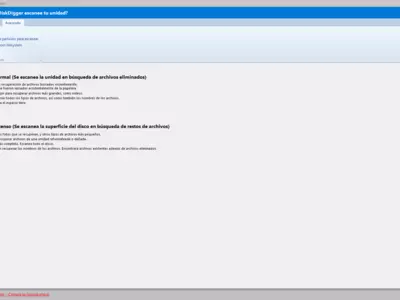
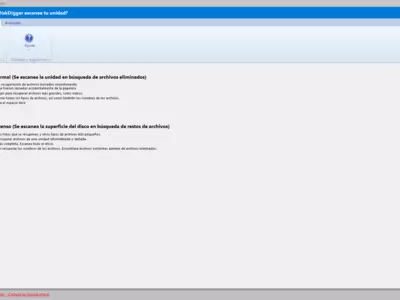

その仕組み
しかし、関連するコンテンツをどこに保存したかは関係ないだけでなく、DiskDigger はドキュメント、ファイル、アーカイブの種類を気にせず、等しく復元することができます。したがって、画像、ビデオ、曲、オーディオ、テキストファイルをコンピュータに戻したい場合、このアプリケーションのおかげで見つけることができます。
また、DiskDiggerは、残念ながら多くのユーザーに影響を与える非常に絶望的な状況、つまり、ディスクのセクターや破損したペンドライブがどのように欠陥があるかを確認する際にも、あなたに手を差し伸べることが可能です。このような問題でコンテンツにアクセスできない場合、この同じソフトウェアが、その信じられないほどの適応能力を発揮して、あなたを助けてくれることでしょう。
DiskDiggerは、あまり関連性はありませんが、あなたにとって便利な他の用途も提供します。例えば、ハードディスク内に保存しているコンテンツを把握し、特定のコンテンツが消去されているかどうかを知ることができます。ディスクパーティションまたはペンドライブの一部である各ファイルをリストで見ることができ、このプラットフォームから削除したいファイルを選択することができます。
DiskDigger でスキャンを実行し、その結果が期待したものでなかった場合はどうすればいいのでしょうか?その場合、従来のものより 高度なスキャンまたは分析手順 を実行することをお勧めします。この場合、アプリケーションは復元可能なファイル全体を検索するのではなく、ファイルが私たちの手元に残している可能性のある残骸に直接力を注ぎます。
DiskDiggerのユーザーインターフェースは非常に気に入っており、異なるメニューや利用可能なドライブの間を移動するのが簡単なので、初心者でも問題なく操作することができます。多くの言語に翻訳されていることも、このような場合、常に重要なポイントです。
考慮すべきこと
いつも指摘しているように、この種のアプリケーションを分析しなければならないときは、DiskDigger は、大事なファイルを失ったらすぐに実行すれば、復元できる可能性が大幅に高まるということを知っておく必要があります。つまり、関連するコンテンツを探すためにスキャンを開始する前に、コンピュータで他のタスクを実行して時間を無駄にしないようにしましょう、ということです。
一方、DiskDigger は ポータブルアプリケーション であり、Pendrive や外部メモリに保存することができ、面倒なインストールプロセスも不要です。短期間に複数のコンピュータからファイルを復元する必要がある場合、この機能はそのタスクを成功させるための基本になるでしょう。
ベスト
DiskDigger が提供する多くのポジティブな側面の中で、最も興味深いのは、ファイルを復元する際に提供されるアシストと関係があることで、例えば、失われたコンテンツのすべてのタイプに互換性があることです。同時に、破損したドライブや欠陥のあるドライブからファイルを復元することができ、ポータブルプログラムであるという事実が、競合他社に対する大きなアドバンテージとなるのです。
最悪
DiskDigger に対する批判はほとんどありませんが、何度もやや不正確な結果に直面したことがあります。それは、削除されたファイルの多くを復元できないからではなく、PC から実際には削除されていないコンテンツも検出されることがあるからです。これは深刻な不都合ではありませんが、考慮する必要があります。
評価
結論として、削除されたばかりの貴重なコンテンツを復元するチャンスを得るために、できるだけ早く行動しなければならない状況にあるのなら、DiskDigger はおそらく検討すべき最良の選択肢の一つでしょう。今なら無料で非常に効果的なので、他の人よりも先に試してみるべきです。
よくある質問
- DiskDiggerはWindows 10でダウンロードできますか?
- はい、このソフトはダウンロード可能で、Windows 10に対応しています。
- 対応するOSは?
- このソフトウェアは、以下の32ビットWindows OSに対応しています。
Windows 11, Windows 10, Windows 8, Windows 7, Windows Vista, Windows XP.
32ビット版のDiskDiggerはこちらからダウンロードできます。 - 64ビットOSに対応していますか?
- はい。ただし、特別な64ビット版はありませんので、32ビット版をダウンロードし、64ビットWindows OSで実行することができます。
- Windows PCにインストールする場合、どのようなファイルをダウンロードする必要がありますか?
- DiskDiggerをPCにインストールするには、diskdigger.zip ファイルをWindowsにダウンロードし、インストールする必要があります。
diskdigger.zipファイルは圧縮されているので、7-zipをダウンロードしてファイルを解凍してください。 - どのバージョンのプログラムをダウンロードすればいいのですか?
- 現在提供しているバージョンは、1.73.59.3361です。
- Neroは無料ですか?
- はい、このプログラムは無料ですので、何の制限もなく、追加費用なしで使用することができます。
- DiskDiggerの代替品や類似のプログラムはありますか?
- はい、ここでは 類似のプログラムと代替品 を見ることができます。
- Home
- DiskDigger home
- カテゴリー
- オペレーティングシステム
- Windows 11
- Windows 10
- Windows 8
- Windows 7
- Windows Vista
- Windows XP
- ライセンス
- Freeware
代替品

PC INSPECTOR File Recovery
データリカバリーじゆうざんまい
パソコン、メモリーカード、フラッシュカードから誤って削除したファイルを、元の日時を変えずに復元することができます。

Recuva
データリカバリーじゆうざんまい
ハードドライブや外付けドライブから削除されたファイルを復元することができます。上級ユーザーの為にカスタマイズ可能なオプションもあります。

Glary Utilities
ツーリングじゆうざんまい
このソフトウェアは、さまざまなユーティリティツールを提供することにより、PCのパフォーマンスを向上させます。